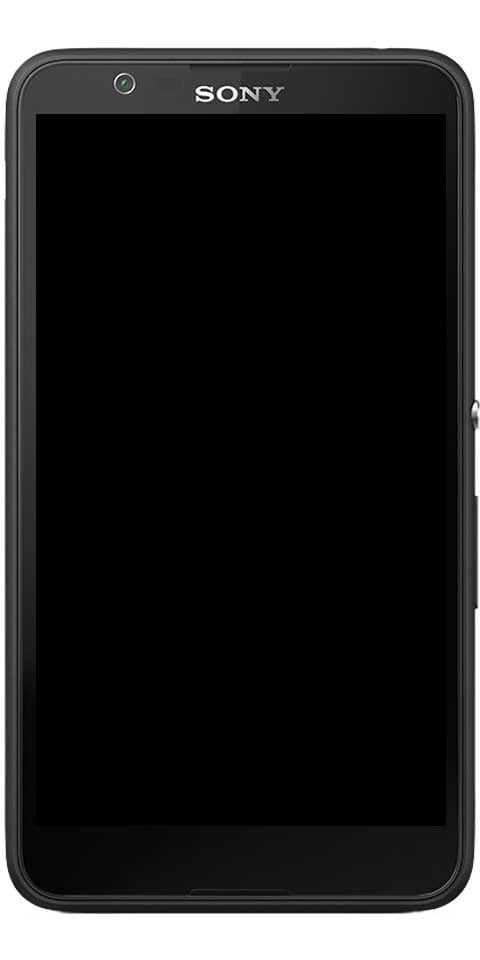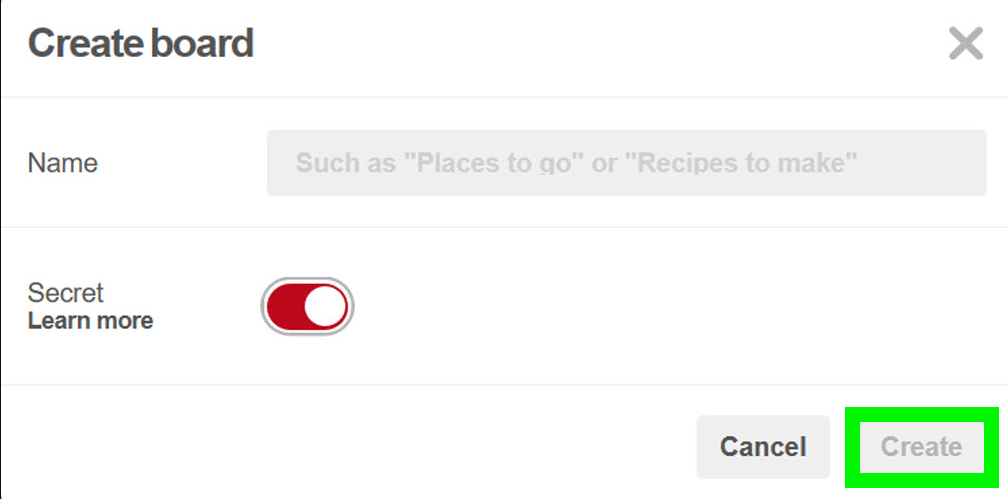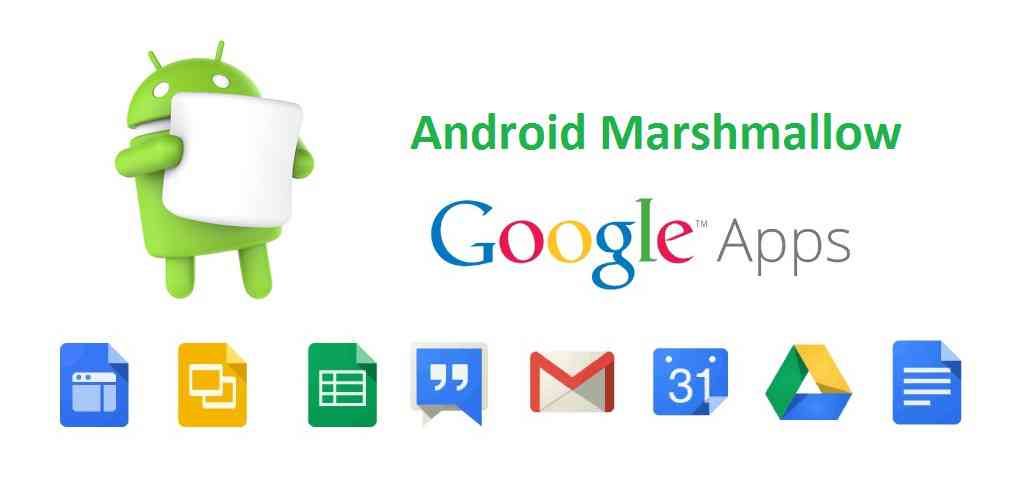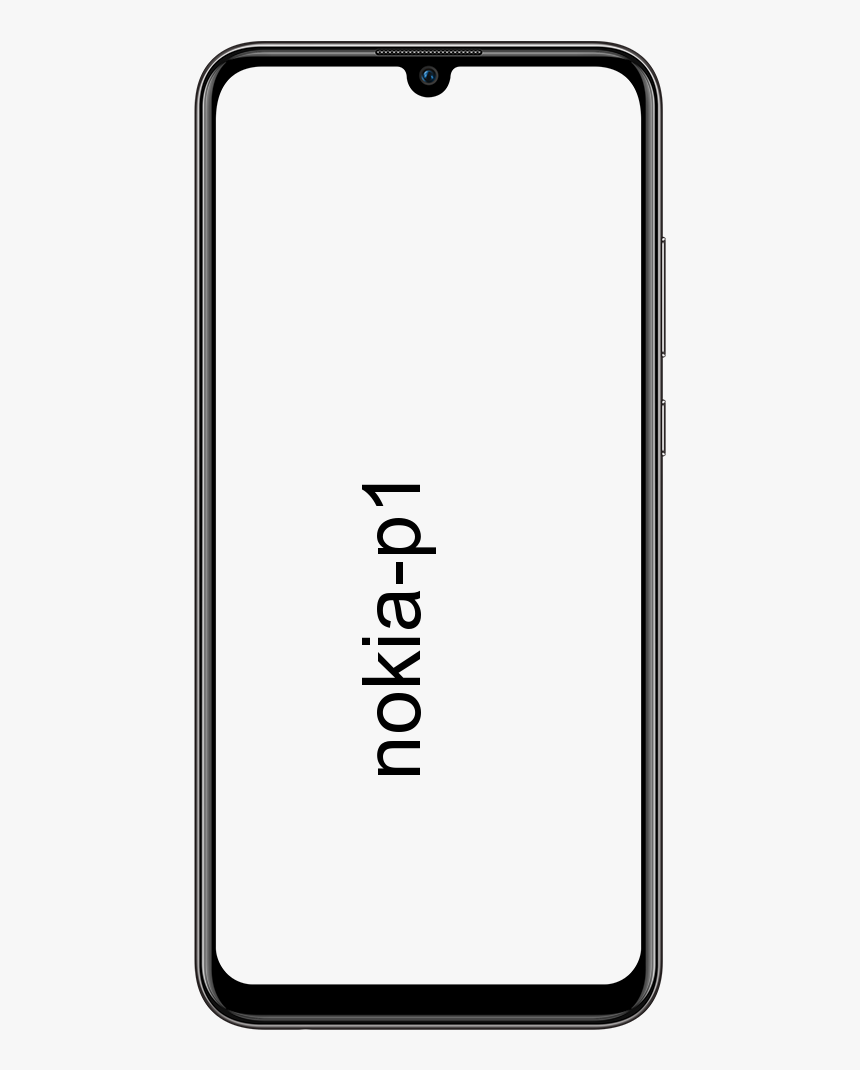ไม่สามารถล็อกข้อผิดพลาดของโปรไฟล์ใน Fortnite - วิธีแก้ไข

คุณกำลังมองหาวิธีแก้ไขข้อผิดพลาด 'ล้มเหลวในการล็อกโปรไฟล์' หรือไม่? Fortnite มีให้บริการบนเกือบทุกแพลตฟอร์มเช่น PlayStation Xbox , พีซีและ iOS และ Android แต่เวอร์ชัน Xbox, PC และ Playstation กำลังเผชิญกับความซับซ้อนบางประการ มันแสดงข้อความแสดงข้อผิดพลาดว่า Failed to Lock Profile เมื่อใครก็ตามพยายามเข้าร่วมเกมที่มีผู้เล่นหลายคนหรือเปิดเกม
หากคุณเป็นหนึ่งในผู้ที่ประสบปัญหานี้บทแนะนำนี้จะเป็นประโยชน์สำหรับคุณ สิ่งที่คุณต้องทำคือดำดิ่งลงไปด้านล่างและดูวิธีแก้ไขที่เป็นไปได้ทั้งหมดสำหรับปัญหานี้ ไม่ต้องสงสัยเลยว่าหนึ่งในวิธีแก้ปัญหาด้านล่างนี้จะช่วยแก้ปัญหานี้ให้คุณได้
วิธีต่างๆในการแก้ไขล้มเหลวในการล็อกข้อผิดพลาดของโปรไฟล์ใน Fortnite

คุณสามารถทำสิ่งหนึ่งเพื่อให้แน่ใจว่าข้อผิดพลาดนี้จะไม่รบกวนคุณในการเล่นเกมของคุณ เมื่อภารกิจสิ้นสุดลงให้รอให้หน้าจอรางวัลปรากฏขึ้นก่อนที่จะไปยังส่วนอื่น ๆ หากคุณออกจากเกมก่อนที่หน้าจอรางวัลจะแสดงขึ้นผู้เล่นคนอื่น ๆ ที่เข้ามากรอกตำแหน่งนั้นจะพบกับข้อผิดพลาด 'ไม่สามารถล็อกโปรไฟล์'
พ่อมดเป็ดขี้เหร่คืออะไร
สำหรับผู้ใช้คอนโซล:
ผู้ใช้คอนโซลไม่ต้องเผชิญกับข้อผิดพลาดนี้มากนัก แต่ถ้าคุณเป็นหนึ่งในผู้ใช้ที่โชคร้ายก็ไม่ต้องกังวลเพราะวิธีแก้ปัญหานั้นง่ายและสะดวกมาก
รีสตาร์ทคอนโซลและเกมของคุณ:
เพียงแค่รีสตาร์ทเกมของคุณและคอนโซลจะรีเซ็ตทุกความผิดพลาดเล็กน้อยที่อาจทำให้เกิดข้อผิดพลาดในการสื่อสารนี้
- กดปุ่ม Xbox บนคอนโซลของคุณแล้วตรงไปที่ Fortnite
- จากนั้นกดปุ่มเริ่มจากนั้นเลือกตัวเลือกเพื่อออกทันที
- นอกจากนี้ให้กดปุ่มเปิด / ปิดบนคอนโซลของคุณค้างไว้จนกว่าจะปิดการใช้งาน
- จากนั้นกดอีกครั้งเพื่อเปิดใช้งานจากนั้นตรวจสอบว่าข้อผิดพลาด 'ไม่สามารถล็อกโปรไฟล์' ได้รับการแก้ไขหรือไม่
หากข้อผิดพลาดยังคงมีอยู่ให้ลองแก้ไขโดยผู้ใช้คอนโซลรายอื่น
Logitech เพิ่มความแม่นยำของตัวชี้
กู้คืนใบอนุญาต:
จำเป็นต้องมีใบอนุญาตในเกมคอนโซลสำหรับการตรวจสอบความถูกต้องของการซื้อ หากมีข้อผิดพลาดใด ๆ กับใบอนุญาตของคอนโซลเซิร์ฟเวอร์ของ Fortnite จะประสบปัญหาในการสื่อสารกับคอนโซลของคุณ ดังนั้นคุณต้องพยายามกู้คืนใบอนุญาตบนคอนโซลเพื่อแก้ไขข้อผิดพลาด 'ล้มเหลวในการล็อกโปรไฟล์'
- ตรงไปที่การตั้งค่าบนคอนโซลของคุณ
- ย้ายไปที่การตั้งค่าบัญชีหรือการตั้งค่าการจัดการบัญชีและเลือกตัวเลือกเพื่อกู้คืนใบอนุญาต
- จากนั้นเปิด Fortnite อีกครั้งและตรวจสอบว่าเกมทำงานได้ดีหรือไม่
สำหรับผู้เล่นพีซี:
สำหรับผู้ใช้พีซีวิธีแก้ปัญหาค่อนข้างซับซ้อน เนื่องจากปัญหานี้มักเกิดขึ้นกับผู้ใช้พีซี ดังนั้นเราจึงได้ค้นพบทุกวิธีที่เป็นไปได้สำหรับปัญหานี้
รีสตาร์ทตัวเรียกใช้งานและเกม:
ในขั้นต้นคุณควรลองรีสตาร์ทแอปที่รับผิดชอบ Fortnite ทั้งหมด
android wifi ช่วยปิด
- Epic launcher จำเป็นสำหรับ Fortnite ออกจากเกมแล้วออกจากตัวเรียกใช้งาน
- ตอนนี้กดปุ่ม Ctrl + Shift + Delete ค้างไว้แล้วเลือกตัวจัดการงานบนหน้าจออื่น
- จากนั้นในตัวจัดการงานเพียงแค่จบงานของกระบวนการทั้งหมดที่เกี่ยวข้องกับ Epica launcher และ Fortnite
- ตอนนี้ไปที่เกมอีกครั้งจากนั้นคุณจะเห็นข้อความแจ้งว่าคุณมีเซสชันเกมที่ใช้งานอยู่ เลือกตัวเลือกละทิ้งเกมที่นี่
- ตอนนี้รีสตาร์ทพีซีของคุณทั้งหมด
- เมื่อการรีบูตของคุณเสร็จสมบูรณ์ให้ตรวจสอบว่าเกิดข้อผิดพลาดเดียวกันอีกหรือไม่
นี่เป็นวิธีแก้ปัญหาที่พบบ่อยที่สุดและใช้ได้ผลกับหลาย ๆ คน แต่ถ้าวิธีนี้ไม่ได้ผลสำหรับคุณให้ลองวิธีอื่น
ตั้งค่าความเป็นส่วนตัวของปาร์ตี้เป็นส่วนตัว:
ข้อผิดพลาดนี้ส่วนใหญ่เกิดขึ้นเมื่อคุณปิดภารกิจและเตรียมพร้อมสำหรับภารกิจอื่น แต่เกมไม่ได้ลงทะเบียน ยังคิดว่าคุณอยู่ในเซสชั่นก่อนหน้านั้น ดังนั้นการแก้ไขความเป็นส่วนตัวของปาร์ตี้ในบางครั้งอาจช่วยแก้ปัญหา 'ล็อกโปรไฟล์ไม่สำเร็จ' ได้
- จากเมนูเกมตรงไปที่การตั้งค่า
- ที่นี่คุณจะพบการตั้งค่าปาร์ตี้ ตั้งค่าสถานะของ Party Privacy จากสาธารณะเป็นส่วนตัว
- จากนั้นคุณสามารถเล่นเกมได้หลังจากนั้นในการตั้งค่านั้น
- เปลี่ยนการตั้งค่ากลับเป็นสาธารณะอีกครั้งจากส่วนตัวและรอสักครู่ สิ่งนี้ควรแก้ไขปัญหาได้
การกำหนดค่าความเป็นส่วนตัวของปาร์ตี้ใช้ได้กับผู้ใช้บางคน แต่ไม่ใช่สำหรับเราทุกคน หากวิธีนี้ไม่ได้ผลให้คุณลองใช้วิธีแก้ไขปัญหาอื่น
การเปลี่ยนโหมดเกม:
ข้อผิดพลาดทั้งหมดเป็นเพราะเกมที่ยังคงคิดว่าคุณอยู่ในเซสชันที่ใช้งานอยู่คุณสามารถลองปรับเปลี่ยนโหมดเกมทั้งหมดและยังช่วยให้แอปของคุณเข้าใจว่าเซสชันเก่าสิ้นสุดลงแล้ว
- ปิดเกมแล้วออกจากตัวเรียกใช้งาน
- ตอนนี้กดปุ่ม Ctrl + Shift + Delete ค้างไว้แล้วเลือกตัวจัดการงานบนหน้าจออื่น
- จากนั้นตัวจัดการงานก็จบภารกิจของกระบวนการทั้งหมดที่รับผิดชอบ Epic launcher และ Fortnite
- ตอนนี้เมื่อใดก็ตามที่คุณดูข้อความเพื่อเลือกโหมดเกมอีกครั้งให้เลือกโหมดที่คุณไม่พบข้อผิดพลาด
- จากนั้นเล่นในโหมดสักครู่แล้วออกจากตัวเรียกใช้งานและเกม
- ตอนนี้เปิดเกมอีกครั้งและเลือกโหมดเกมที่คุณพบข้อผิดพลาด 'ล้มเหลวในการล็อกโปรไฟล์' ในตอนแรก
การติดตั้งโหมดเกมใหม่:
เมื่อใดก็ตามที่ปัญหาเกิดขึ้นกับโหมดเกมใดโหมดหนึ่งให้ลองติดตั้งโหมดเกมซ้ำ ๆ ผ่านตัวเรียกใช้งาน มันจะล้างไฟล์ที่เสียหายหรือเสียหายทุกประเภทที่มีอยู่ในไฟล์โหมดเกม
windows ไม่สามารถผูกโปรโตคอล ip กับอะแดปเตอร์เครือข่ายโดยอัตโนมัติ
- ปิดเกมแล้วออกจากตัวเรียกใช้งาน
- ตอนนี้กดปุ่ม Ctrl + Shift + Delete ค้างไว้แล้วเลือกตัวจัดการงานบนหน้าจอถัดไป
- ตอนนี้จากตัวจัดการงานเพียงแค่จบภารกิจของกระบวนการทั้งหมดที่รับผิดชอบ Epic launcher และ Fortnite
- ตรงไปที่ Epic Launcher อีกครั้งและไปที่ Fortnite ที่นี่
- แตะที่ไอคอนรูปเฟืองถัดจากปุ่มเปิดใช้งานแล้วเลือกตัวเลือก
- ยกเลิกการทำเครื่องหมายโหมดเกมที่คุณพบปัญหานี้
- จากนั้นลองถอนการติดตั้งโหมดเกมเฉพาะ
- จากนั้นคุณสามารถรีสตาร์ทพีซีของคุณแล้วเปิดตัวเรียกใช้งาน Epic อีกครั้ง ตอนนี้ติดตั้งหรือดาวน์โหลดโหมดเกมที่คุณถอนการติดตั้งเมื่อไม่นานมานี้ จากนั้นคุณสามารถเปิดเกมอีกครั้งในโหมดนั้นได้
หากข้อผิดพลาดเกิดจากไฟล์ที่เสียหายคุณสามารถจัดเรียงได้อย่างง่ายดาย อย่างไรก็ตามหากไม่สามารถแก้ไขปัญหาได้ให้ลองใช้วิธีอื่นที่กล่าวถึงด้านล่าง
การปรับเปลี่ยนภูมิภาค:
มีผู้เล่น Fortnite จำนวนมากทั่วโลก หากคุณมีผู้เล่นจำนวนมากในภูมิภาคที่คุณเลือกเซิร์ฟเวอร์สำหรับภูมิภาคนั้นอาจพบว่าการแก้ไขทุกอย่างให้ถูกต้องเป็นเรื่องยาก เมื่อใดก็ตามที่เกิดขึ้นข้อผิดพลาด 'ล้มเหลวในการล็อกโปรไฟล์' จะปรากฏขึ้นบนพีซี ดังนั้นลองแก้ไขภูมิภาคของคุณเพื่อเลือกเซิร์ฟเวอร์อื่นที่ไม่ได้โหลด
- ตรงไปที่การตั้งค่าในเมนูเกม
- จากนั้นจากภูมิภาคคุณจะดูพื้นที่จับคู่ ที่นี่เลือกภูมิภาคที่มีปิงน้อยที่สุด สำหรับทุกภูมิภาค ping จะปรากฏในวงเล็บซึ่งอยู่ถัดจากแต่ละภูมิภาค เลือกอันที่มีค่า ms น้อยที่สุด
- ตอนนี้ลองเปิดเกมอีกครั้งและตรวจสอบว่าข้อผิดพลาดได้รับการแก้ไขหรือไม่
ปิดการลงชื่อเข้าใช้เพียงครั้งเดียวและจดจำ:
เมื่อใดก็ตามที่คุณเล่นเกมแบบผู้เล่นหลายคนโดยมีผู้เล่นเข้าร่วมโดยใช้แพลตฟอร์มต่างๆข้อผิดพลาดนี้ก็สามารถปรากฏขึ้นได้เช่นกัน มีบางสิ่งที่คุณสามารถทำได้เพื่อแก้ไขปัญหานี้
- ในตอนแรกให้ออกจากระบบ Epic Launcher และ Fortnite
- จากนั้นออกจากแอพทั้งหมดที่เกี่ยวข้องกับตัวเรียกใช้งานหรือเกม
- ตอนนี้ตรงไปที่ตัวเรียกใช้งานและในครั้งนี้หลังจากเข้าสู่ระบบแล้วให้ยกเลิกการทำเครื่องหมายตัวเลือกจดจำฉัน
- จากนั้นเปิดเกมและแตะที่ชื่อผู้ใช้ของคุณ
- จากนั้นคุณจะดูเมนู ที่นี่แตะที่ปิดการใช้งานการลงชื่อเพียงครั้งเดียว
- ปิดเกมแล้วออกจากตัวเรียกใช้งาน
- ตอนนี้กดปุ่ม Ctrl + Shift + Delete ค้างไว้แล้วเลือกตัวจัดการงานที่อยู่ในหน้าจอถัดไป
- ตอนนี้จากตัวจัดการงานให้ยุติกระบวนการทั้งหมดที่เกี่ยวข้องกับ Epic launcher และ Fortnite
- จากนั้นเปิดเกมและตัวเรียกใช้งานอีกครั้งและตรวจสอบว่าข้อผิดพลาดได้รับการแก้ไขหรือไม่
วิธีนี้จะแก้ไขข้อผิดพลาด 'ล้มเหลวในการล็อกโปรไฟล์' แต่หากปัญหายังคงเกิดขึ้นให้ลองวิธีแก้ไขปัญหาถัดไป
เปิดตัว Storm Shield Defense:
หากข้อผิดพลาดเกิดขึ้นเนื่องจากความผิดพลาดชั่วคราวในเกมการเปิดตัวการป้องกัน Storm Shield จะช่วยรีเฟรชสิ่งต่างๆ
- ตรงไปที่ล็อบบี้เกมแล้วย้ายไปที่เควส
- จากเควสหลักเลือกตัวเลือก Storm Shield Defense
- ตอนนี้รอสักครู่จนกว่าคุณจะดูหน้าจอฮีโร่
- จากนั้นเปลี่ยนกลับจาก Storm Shield เป็นภารกิจของเกมและดูว่าข้อผิดพลาดได้รับการแก้ไขหรือไม่
หากคุณพบข้อผิดพลาด 'ล้มเหลวในการล็อกโปรไฟล์' ในภารกิจของเกม Fortnite ให้ลองวิธีแก้ไขปัญหาอื่น
ลบหลายข้อความที่ไม่ลงรอยกัน
ตรวจสอบไฟล์เกมของคุณ:
ดังที่ได้กล่าวไว้ก่อนหน้านี้สาเหตุสำคัญประการหนึ่งที่อยู่เบื้องหลังเกมของคุณที่แสดงข้อผิดพลาด 'ล้มเหลวในการล็อกโปรไฟล์' คือไฟล์เกมที่เสียหาย เมื่อคุณอยู่ในเกมและจู่ๆไฟก็ถูกตัดไปอาจทำให้โมดูลเกมของคุณเสียหายหรือเสียหายได้ การมีไฟล์เกมที่เสียหายจะส่งผลให้เกมของคุณแสดงข้อผิดพลาด 'ล้มเหลวในการล็อกโปรไฟล์'
- ตรงไปที่ Epic launcher แล้วย้ายไปที่ไลบรารี
- แตะที่ไอคอนรูปเฟืองเล็ก ๆ ที่อยู่ถัดจากปุ่มเปิดตัวของ Fortnite
- จากนั้นแตะที่ยืนยัน มันจะเริ่มตรวจสอบไฟล์เกมของ Fortnite
- รอสักครู่จนกว่ากระบวนการตรวจสอบจะเสร็จสมบูรณ์
- เมื่อเสร็จแล้วให้เปิดเกมอีกครั้งและตรวจสอบว่าปัญหาได้รับการแก้ไขหรือไม่
- หากคุณดูป๊อปอัปสำหรับการละทิ้งหรือเข้าร่วมใหม่เช่นเดียวกับที่กล่าวไว้ในการแก้ไขครั้งแรกจากนั้นเลือกตัวเลือกละทิ้งเกม
ตรวจสอบอีกครั้งเพื่อดูว่าการยืนยันแก้ไขปัญหาของคุณได้หรือไม่ หากทุกอย่างทำงานอย่างถูกต้องแสดงว่าปัญหาอยู่ที่อื่นและปัญหาของคุณจะไม่ได้รับการแก้ไข ในสถานการณ์นี้ตรงไปที่การแก้ไขปัญหาอื่น ๆ
Re-Login Game & Launcher:
แน่นอนว่าข้อบกพร่องอาจเป็นเพราะปัญหาเกี่ยวกับโมดูลการสื่อสารของตัวเรียกใช้งาน ในสถานการณ์นี้ให้ลองลงชื่อเข้าใช้บัญชีของคุณอีกครั้งและสามารถแก้ไขปัญหาของคุณได้
- ตรงไปที่ตัวเรียกใช้งานและย้ายไปที่ Fortnite
- จาก Fortnite แตะที่โปรไฟล์ของคุณแล้วย้ายจากเมนูแบบเลื่อนลงเลือกตัวเลือกออกจากระบบ
- จากนั้นจากถาดระบบของคุณคุณจะเห็นลูกศรเล็ก ๆ แตะที่มันจากนั้นแตะขวาที่ไอคอน Epic launcher
- เมื่อตัวเลือกปรากฏขึ้นให้เลือกตัวเลือกออกจากระบบ
- ตอนนี้รีสตาร์ทพีซีของคุณอีกครั้งลงชื่อเข้าใช้ตัวเรียกใช้งานของคุณและเกมอีกครั้ง
- เลือกโหมดเกมที่คุณไม่พบปัญหาจากนั้นลองเล่นเกมในโหมดนั้น
- จากนั้นออกจากโหมดเกมและเลือกโหมดเกมที่คุณประสบปัญหาในตอนแรก
เพียงแค่เล่นเกมในโหมดเกมนี้และตรวจสอบว่าข้อผิดพลาด 'ล้มเหลวในการล็อกโปรไฟล์' ปรากฏขึ้นอีกครั้งในโปรไฟล์ของคุณหรือไม่ หากวิธีแก้ปัญหาที่ระบุข้างต้นไม่ได้ผลสำหรับคุณสิ่งนี้น่าจะได้ผล เมื่อคุณเข้าสู่ระบบอีกครั้งคุณควรลองเปลี่ยนไปใช้แผนที่ที่ไม่ใช่ฝูงชนแล้วแก้ไขกลับไปที่แผนที่ฝูงชน
สรุป:
ดังนั้นเราจึงได้กล่าวถึงวิธีการที่เป็นไปได้ทั้งหมดในการแก้ไขปัญหา 'ไม่สามารถโหลดโปรไฟล์' บน Fortnite ลองใช้วิธีแก้ปัญหาทั้งหมดทีละวิธีและหนึ่งในนั้นจะช่วยแก้ปัญหาของคุณได้อย่างแน่นอน
หากคุณมีข้อสงสัยหรือคำถามเกี่ยวกับบทช่วยสอนนี้โปรดแสดงความคิดเห็นด้านล่าง!
ยังอ่าน: